指定的网络名不再可用怎么办 访问共享电脑提示指定的网络名不再可用如何处理
更新时间:2023-03-04 10:14:00作者:qiaoyun
近日有不少用户在访问共享电脑的过程中,却碰到了指定的网络名不再可用的情况,导致无法共享,不知道giant怎么办,可能是共享网络出现错误或者被共享对象拒绝,接下来就给大家介绍一下指定的网络名不再可用的详细解决方法吧。
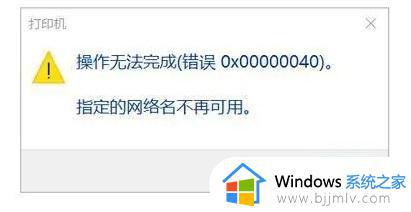
方法一:
1、我们先打开浏览器,看看能不能正常上网。
2、如果连网都上不了,那么只要解决网络问题即可。
方法二:
1、要是能联网,那么右键开始菜单,打开“运行”。
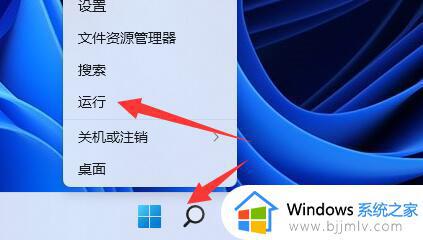
2、在其中输入“services.msc”回车打开服务。
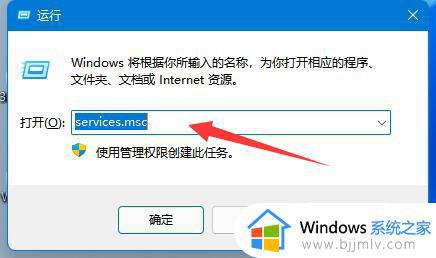
3、打开后,确认“Computer Browser”是否启用,如果没有就右键启用它。
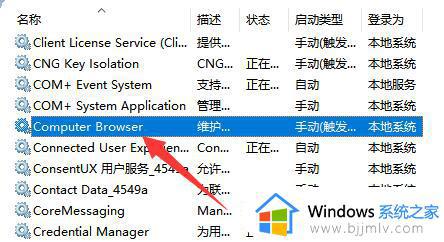
4、再确认“workstation”服务是否启动。
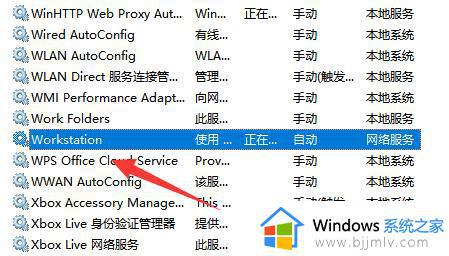
方法三:
1、如果都正常,那么再打开运行,这次运行“cmd”。
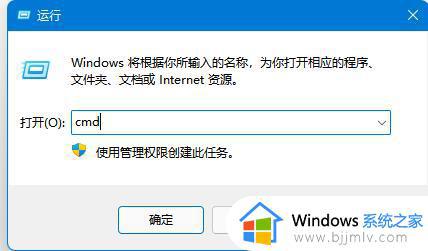
2、在其中输入“ipconfig/flushdns”清除ip地址,再重新联网即可。
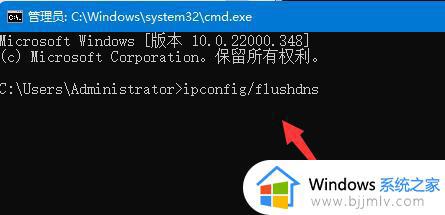
以上给大家介绍的就是访问共享电脑提示指定的网络名不再可用的详细解决方法,有遇到相同情况的小伙伴们可以尝试上面的方法来进行解决吧。
指定的网络名不再可用怎么办 访问共享电脑提示指定的网络名不再可用如何处理相关教程
- 无法连接到打印机,指定的网络名不再可用解决方法
- 共享提示无法访问没有权限使用网络资源如何处理
- windows无法访问网络共享的计算机怎么办 windows访问不了网络共享的计算机怎么解决
- 输入网络密码连接到共享电脑怎么办 网络共享需要输入用户名和密码如何处理
- windows无法访问指定设备路径或文件怎么回事 电脑提示windows无法访问指定设备路径或文件如何解决
- 网络不稳定怎么解决 电脑网络不稳定的解决方法
- windows网络共享无法访问怎么办 windows网络共享访问不了怎么解决
- 有网qq却显示网络无法连接怎么办 有网qq却显示网络不可用处理方法
- 手机网络连接不可用是怎么回事 手机上显示网络连接不可用如何解决
- 局域网访问共享电脑需要用户名和密码怎么关掉?
- 惠普新电脑只有c盘没有d盘怎么办 惠普电脑只有一个C盘,如何分D盘
- 惠普电脑无法启动windows怎么办?惠普电脑无法启动系统如何 处理
- host在哪个文件夹里面 电脑hosts文件夹位置介绍
- word目录怎么生成 word目录自动生成步骤
- 惠普键盘win键怎么解锁 惠普键盘win键锁了按什么解锁
- 火绒驱动版本不匹配重启没用怎么办 火绒驱动版本不匹配重启依旧不匹配如何处理
热门推荐
电脑教程推荐
win10系统推荐